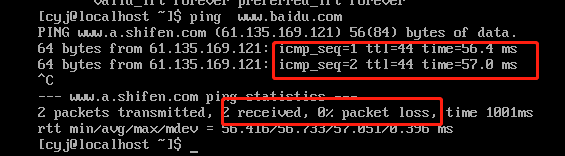Centos 7.5服务器管理
之通过Virtual machine manager(虚拟系统管理器)来创建虚拟机
服务器配置
:Centos 7.5,有桌面。
问题描述
:为了多人共享使用Centos服务器,可以使用分账户的方式,但是有时候需要使用root权限,可能彼此会有影响。另外,由于需要多节点服务器来做实验,所以我们采用在Centos服务器上新建虚拟机的方式。
目录
零、准备工作
1、工具安装:virtual machine manager(虚拟系统管理器,以下简称VMM),查看自己的系统是否安装,没有安装的话找到图标直接点击安装即可(记得安装挺简单,一键安装那种。可以在系统工具-软件那里搜索下)。

2、镜像准备:虚拟机上准备安装系统的iso映像文件,需要提前下载好并放到Centos文件目录下。我个人在/opt文件目录下新建了一个linux_os_images的文件夹用来存放映像。

一、Centos服务器中创建虚拟机
开始创建虚拟机:
第一步:运行VMM,点击左上角“文件”,点击“新建虚拟机”;

第二步,选择安装操作系统方式,第一个即为通过本地的镜像安装。
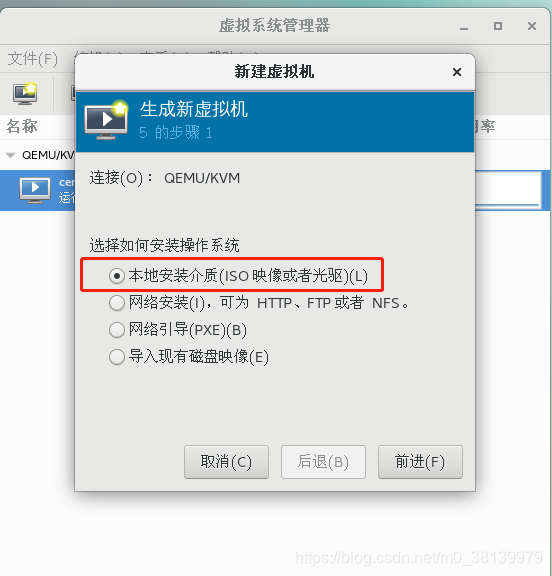
第三步,从本地选择Iso映像文件,我们以Centos为例。
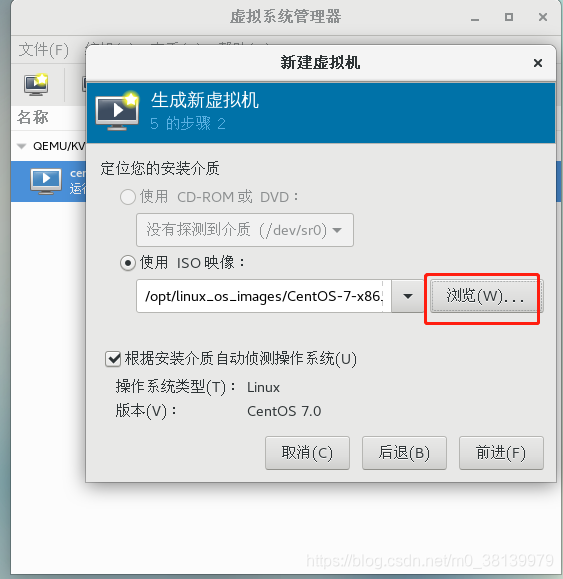
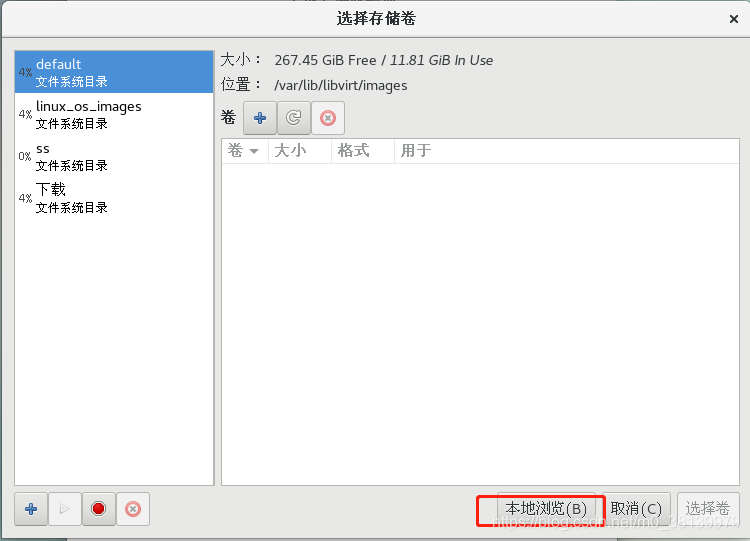
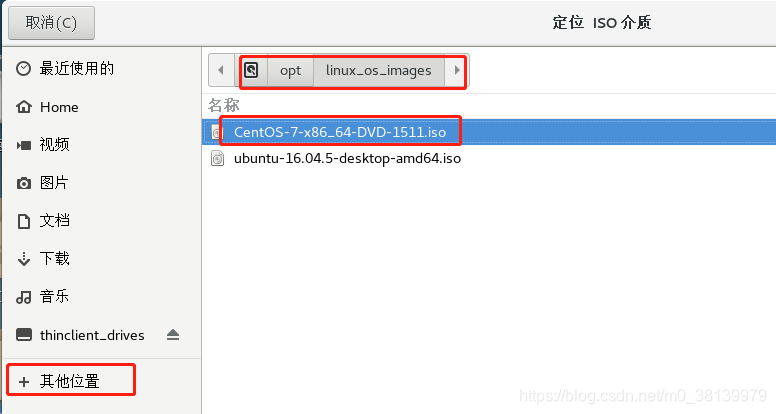
第四步,为虚拟机进行内存和CPU配置,可根据需要设置。我这里设置了
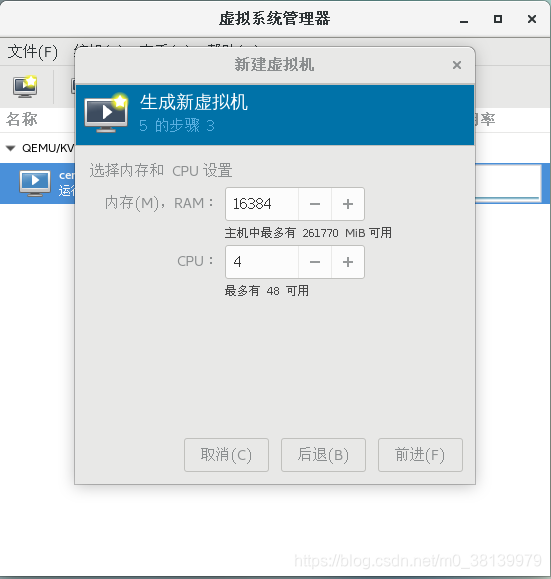
第五步,设置虚拟机的存放目录。也就是Centos文件目录中存放镜像的位置。新的虚拟机其实就是以文件的形式存储在Centos文件系统中。可以看到,在VMM默认位置还有267.5G,所以如果默认选择这个位置安装,那么所有虚拟机的总存储容量就这么多,为了不受这个容量的影响,我选择下面的自定义位置安装,即“选择或创建自定义存储”,点击管理。
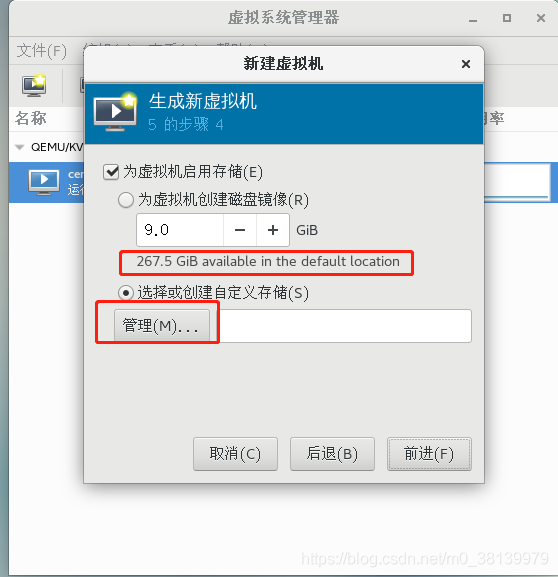
左下角“+”可以新建一个镜像存储位置(存储池),我新建了一个ss的存储池,并选择的位置是我的系统的/home/vmSet文件夹下,vmSet是我自己创建的文件夹,专门用来存放虚拟机磁盘镜像。因为home这个文件目录下好像有15T的存储空间,所以我选择在这里存放。
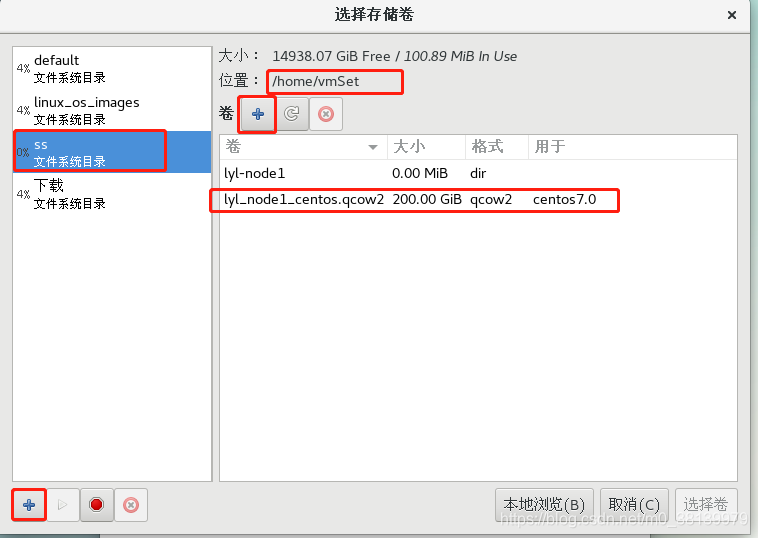
点击卷后面的“+”来新建卷,也就是真实用来存放文件的镜像文件,选择qcow2格式,还有另外两种qed和raw格式,还没有查区别。最大容量是虚拟机的最大容量。
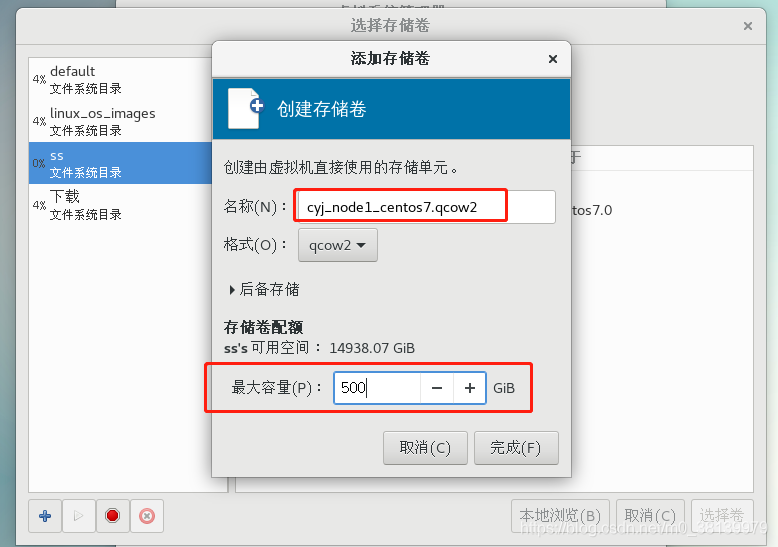
创建卷成功后,点击选择卷。
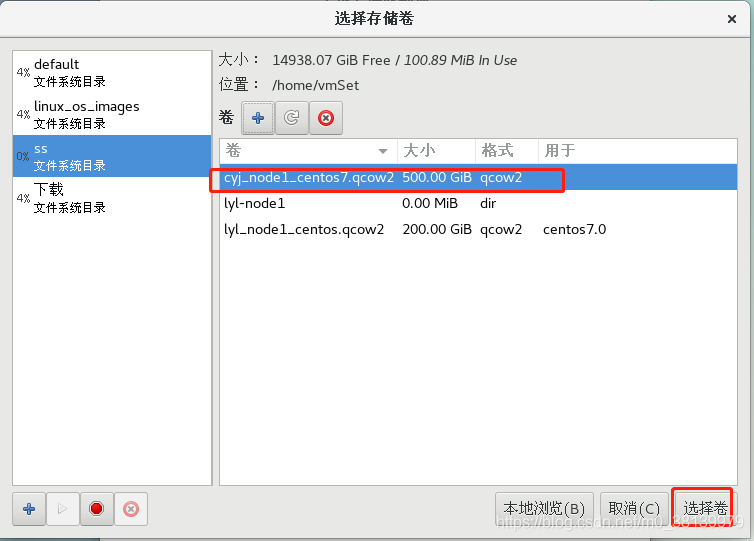
前进
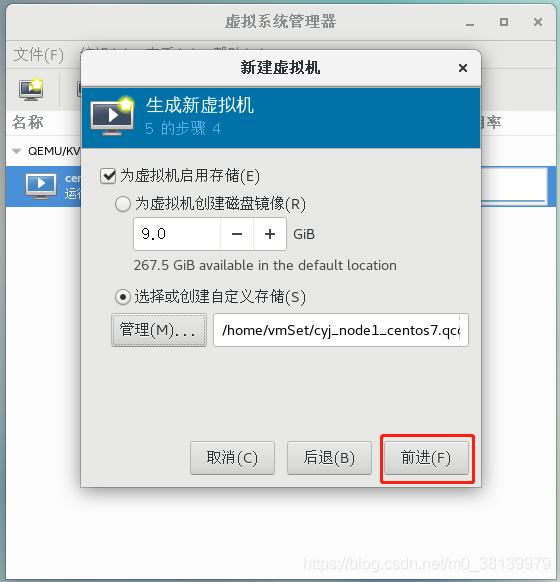
第六步,修改虚拟机的名称,然后选择网络,我的Centos服务器用的是em2(可以ifconfig查看),所以我选择em2这个,然后使用桥接的方式(桥接方式可以使虚拟机和宿主机使用同一网段的网路),点击完成后开始安装。
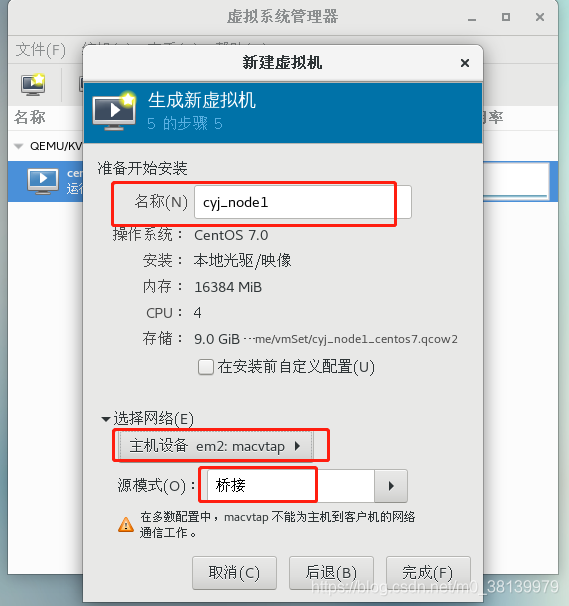
二、配置虚拟机中的操作系统
完成上述步骤之后,系统会按照配置来安装虚拟机,然后下面需要自己对虚拟机中的系统进行相关的设置,如语言,网络配置等。可以参考下面连接这个后半部分,但是在分区的时候可以选择 自动分区,而不需要进行配置。
https://blog.csdn.net/babyxue/article/details/80970526
下面是我的大概配置步骤:
1、选择语言,点击continue
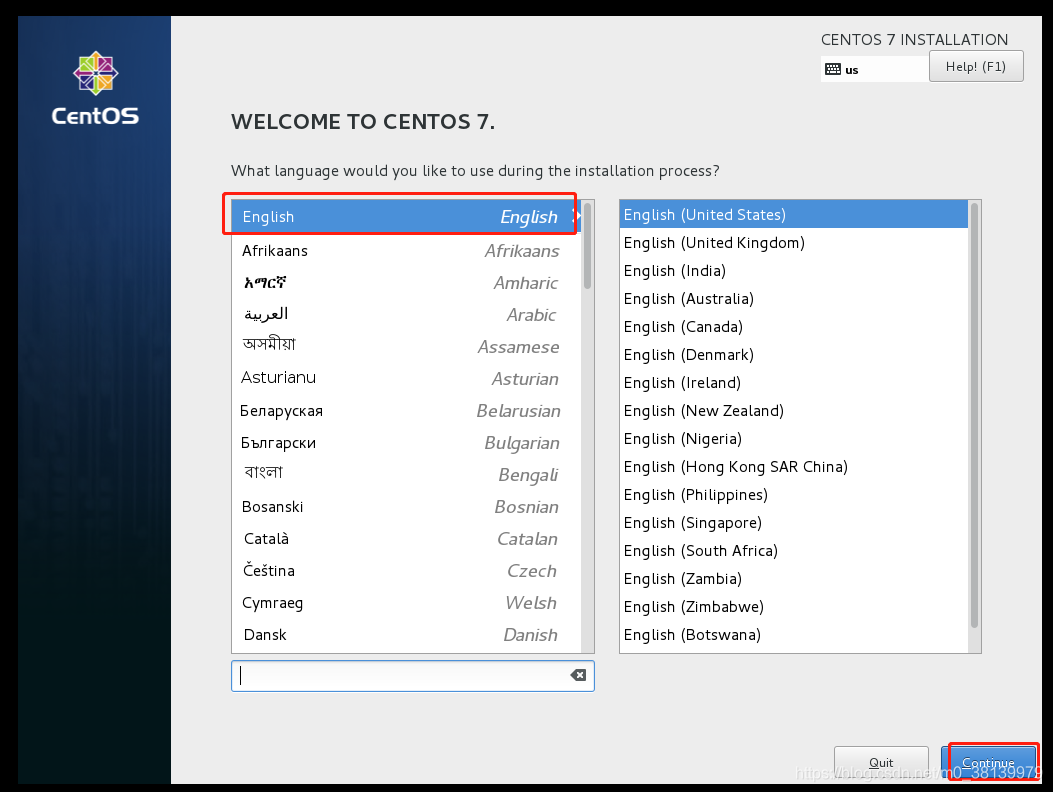
2、系统分区设置,选择自动分区。
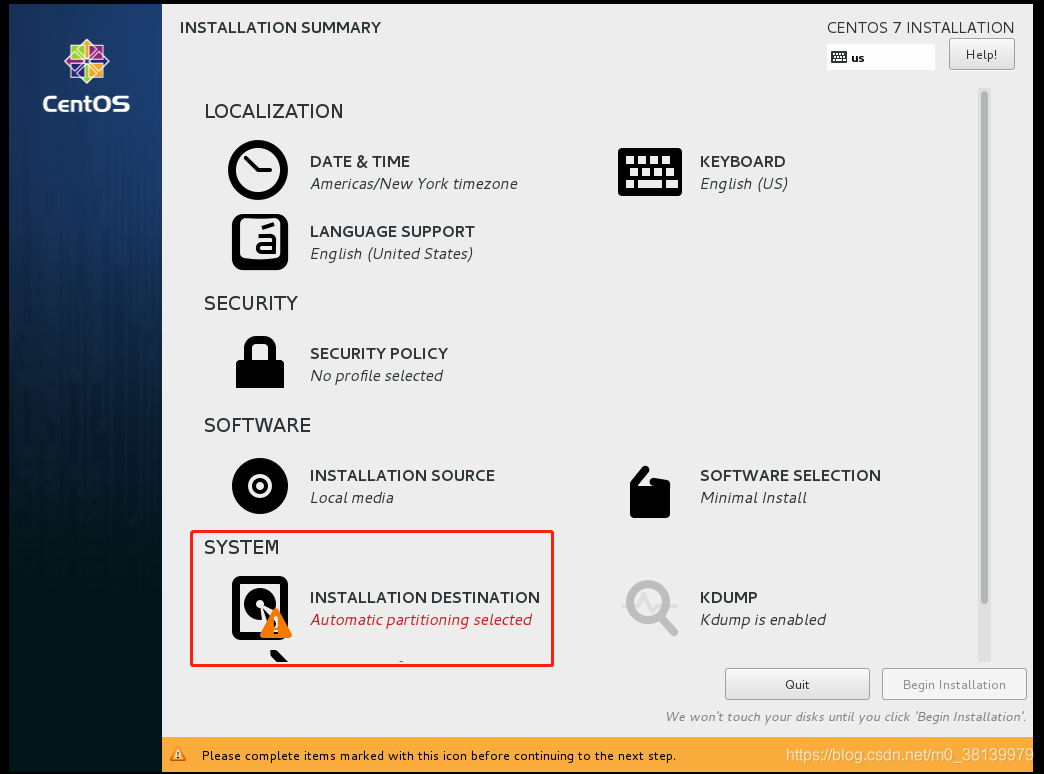
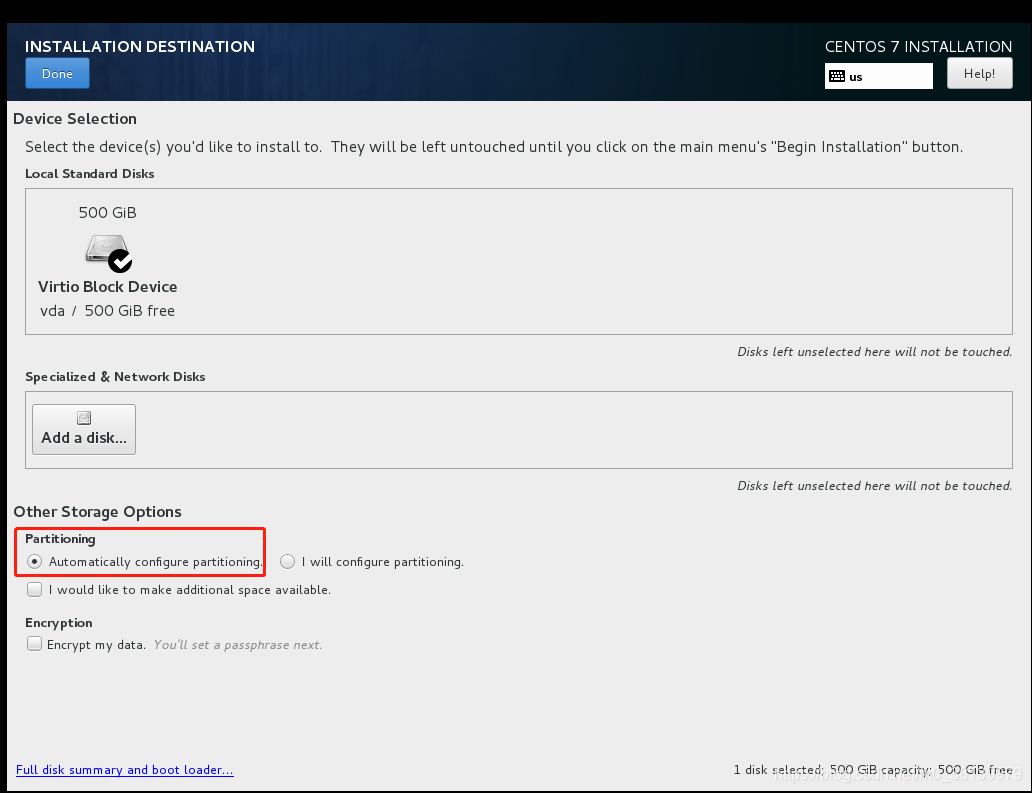
3、完成上一步之后,才会出现网络配置,点击配置,然后save即可。
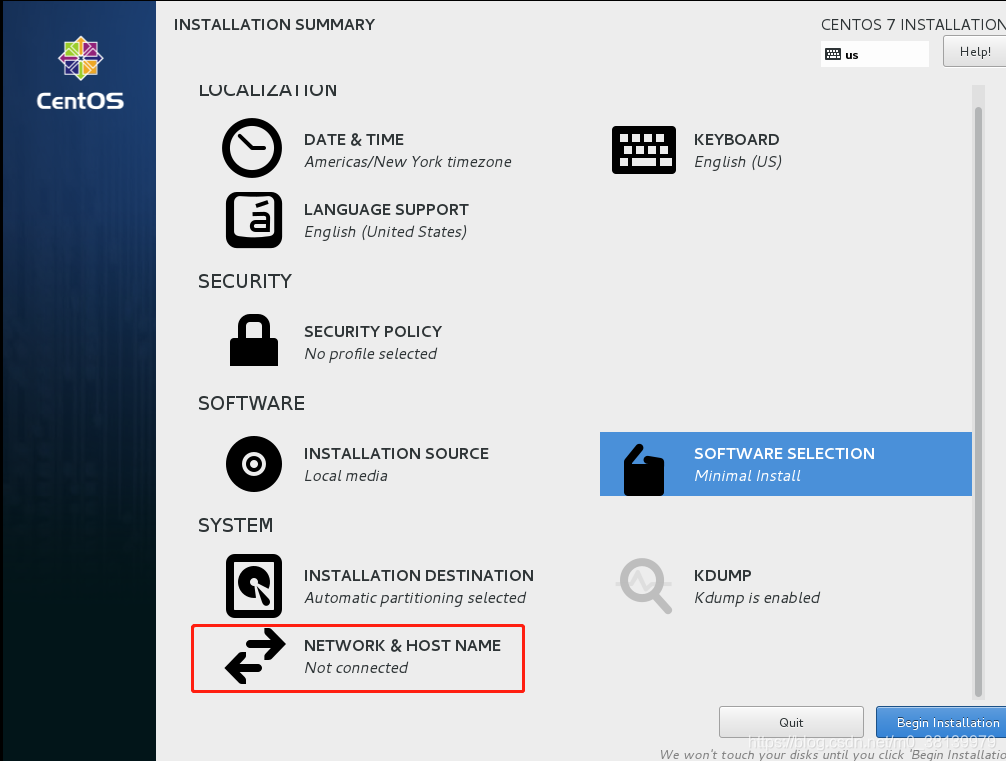
下图中右上角如果没有改为on状态,好像虚拟机配置后网络不可以用,还得参考我的另一篇文章。
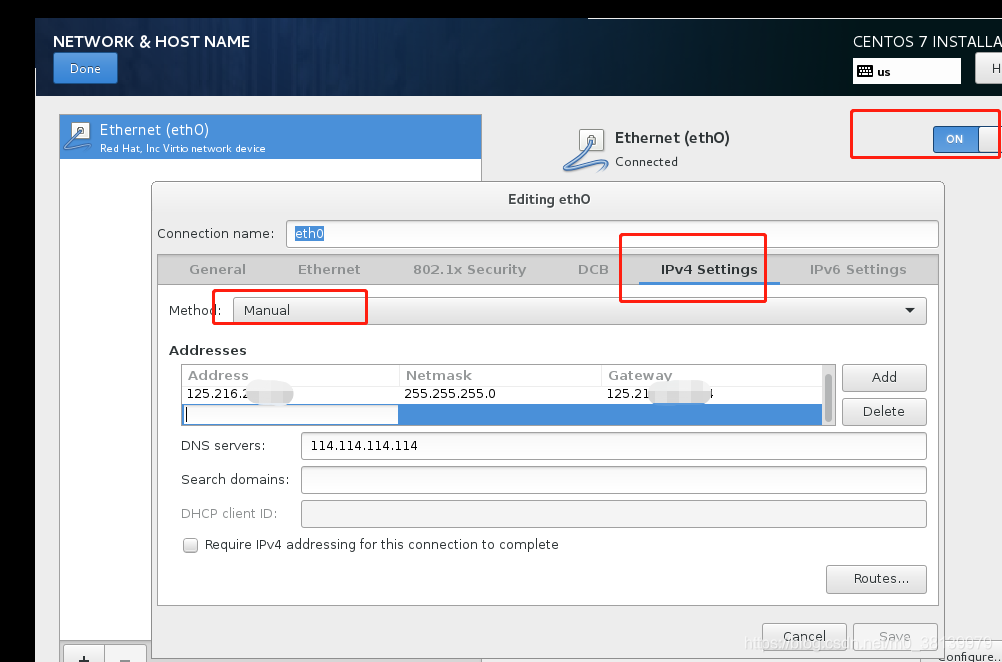
4、完成上面配置后点击开始安装。
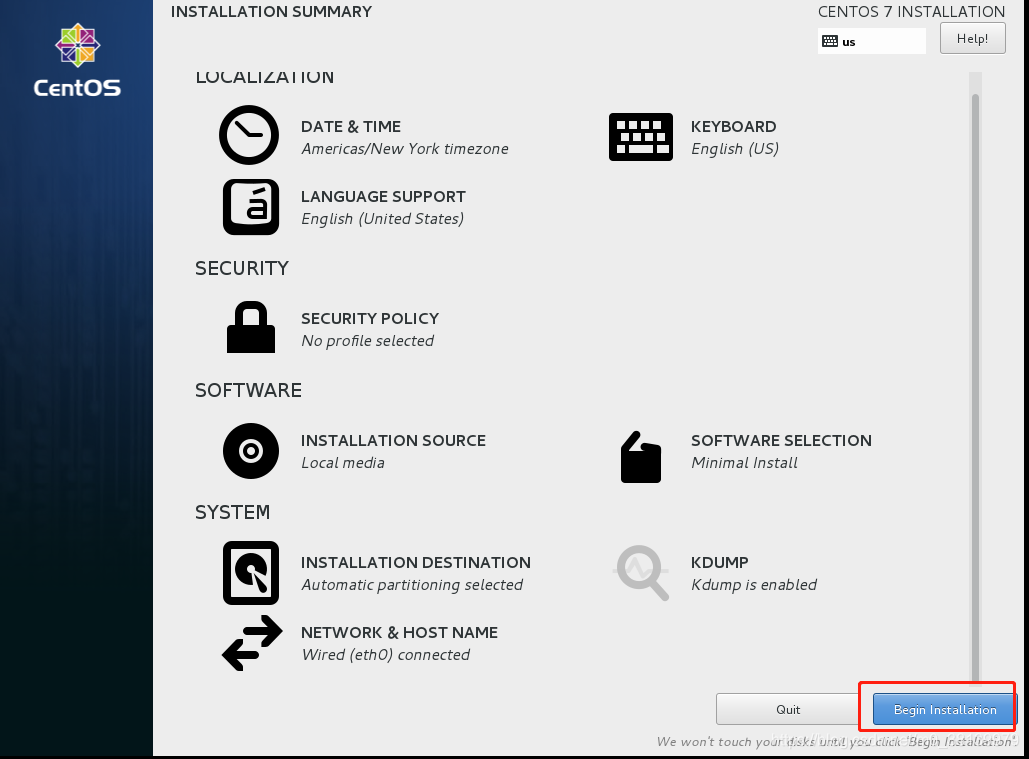
5、设置root用户密码,以及同时可以创建新的用户。
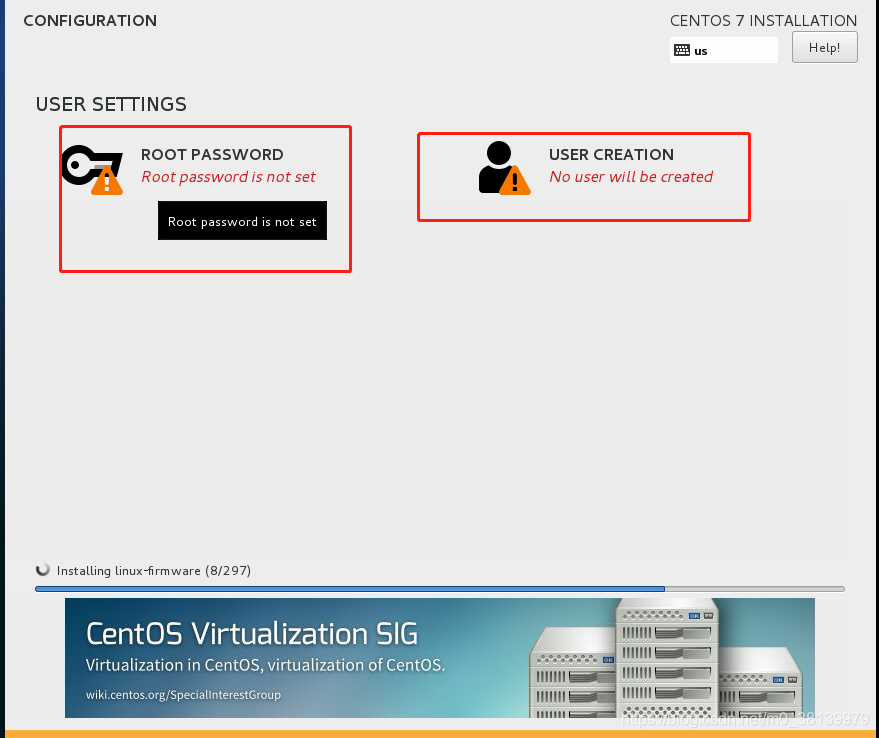
6、完成配置后,点击reboot重启即可。
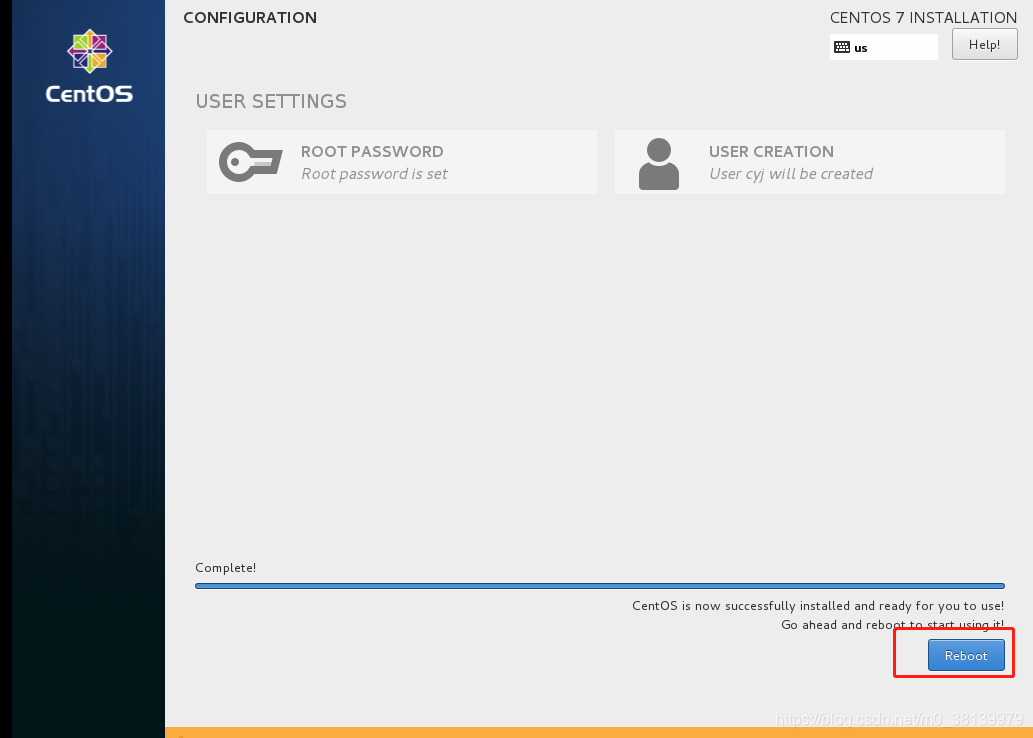
三、检测虚拟机系统是否与期望一致
重启之后查看系统是否与自己想法一致;
1、重启后,输入用户名和密码,登录。可以使root或者自己创建的用户。
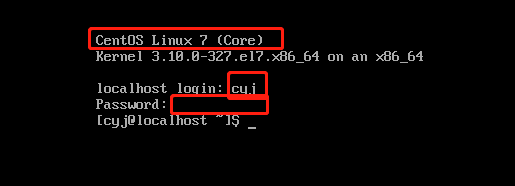
2、使用 cat /proc/cpuinfo 查看CPU个数,下图中可以看到编号为3的CPU,编号从0开始,所以0-3共四个CPU。
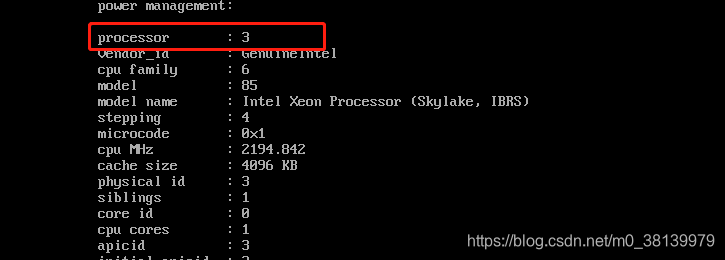
3、查看内存大小 cat /proc/meminfo,可以知道total为16G。
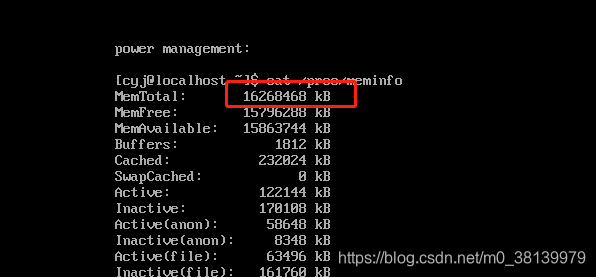
4、查看磁盘大小,df -h ,总共500G。

5、查看网络状态,ip addr(系统没有自带ifconfig),看到eth0(或者ens,eno之类的即为网卡,lo为环回地址)。可以使用ping www.baidu.com的方式看网络是否正常。如果异常,参考我另一篇博文:
https://blog.csdn.net/m0_38139979/article/details/108365527。